Heim >System-Tutorial >Windows-Serie >So deaktivieren Sie das automatische Löschen schädlicher Dateien in Windows 10 Home Edition
So deaktivieren Sie das automatische Löschen schädlicher Dateien in Windows 10 Home Edition
- 王林nach vorne
- 2024-01-19 11:21:04964Durchsuche
Die automatische Entfernung schädlicher Dateien in Windows 10 ist eine integrierte Sicherheitsfunktion, die sicherstellen soll, dass Ihr Computer vor Malware und Viren geschützt ist. Allerdings besteht bei diesem Vorgang die Möglichkeit einer Fehleinschätzung, was wirklich besorgniserregend ist. Gibt es eine Möglichkeit, diese Funktion zu deaktivieren? In diesem Artikel finden Sie eine detaillierte Lösung, die einfach zu bedienen ist. Ich möchte sie hier mitteilen und hoffe, dass sie für Sie hilfreich ist.
So deaktivieren Sie das automatische Löschen schädlicher Dateien in der Win10-Home-Version:
1. Geben Sie „Windows Defender“ in die Suchleiste ein, um zu suchen.
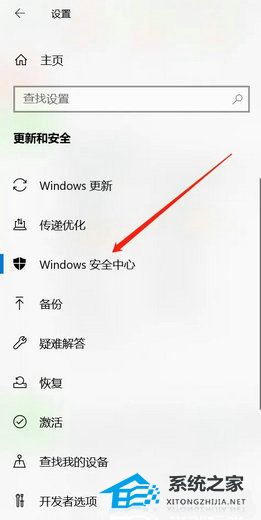
2. Öffnen Sie das Windows-Sicherheitscenter und klicken Sie auf den Abschnitt Viren- und Bedrohungsschutz.
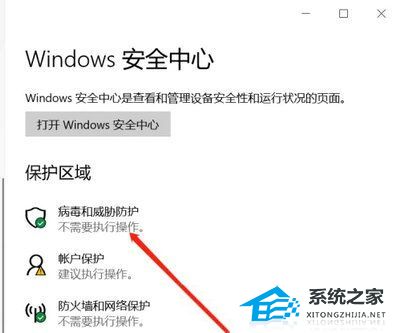
3. Rufen Sie die Benutzeroberfläche für die Viren- und Bedrohungsschutzeinstellungen auf.
4. Klicken Sie auf der Registerkarte „Echtzeitschutz“ auf die Schaltfläche „Schließen“, um den Vorgang abzuschließen.
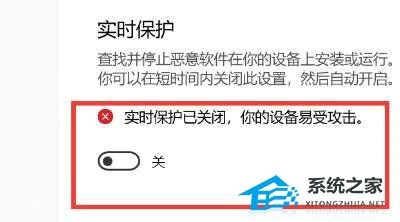
Das obige ist der detaillierte Inhalt vonSo deaktivieren Sie das automatische Löschen schädlicher Dateien in Windows 10 Home Edition. Für weitere Informationen folgen Sie bitte anderen verwandten Artikeln auf der PHP chinesischen Website!
In Verbindung stehende Artikel
Mehr sehen- Die besten Hardware -Sicherheitsschlüssel von 2025
- So lösen Sie das Problem, dass keine Eingabe in das Win10-Suchfeld möglich ist
- Aktivieren Sie die Methode „Gemeinsamer QR-Code' in Win11 Build 22635.3420
- So installieren Sie Win10 mithilfe eines USB-Flash-Laufwerks auf Ihrem Computer
- Lösen Sie das Problem, das Win8-Startkennwort zu vergessen, in 10 Sekunden

